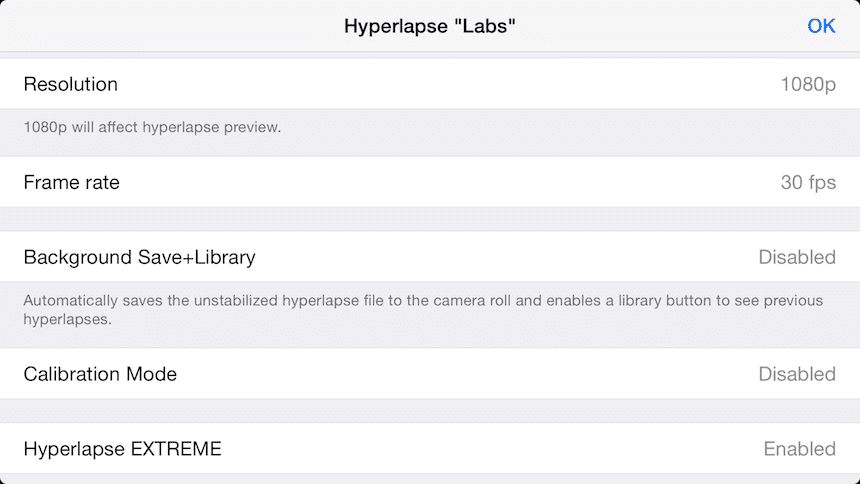
Instagrams nye Hyperlapse-app skaber fantastisk accelererede videoer Takket være softwarestabiliseringen, som applikationen bringer, optager den accelererede videoer, der tidligere var umulige uden stativer.
Det, der adskiller stabiliseringen af iPhone 6 og den, der er inkluderet i systemet, er en software, der laver Hyperlapse-optagelser er meget jævne, endda minder om udseendet film. Ansøgningen indeholder også flere muligheder og indstillinger samt muligheden for at optage til 1080 s.
Den avancerede menu giver dig mulighed for at udnytte iPhones fulde potentiale giver mulighed for at justere alt, fra opløsningen af optagelsen, billedhastighed, hastighedsmultiplikatorindstillinger og endda lydniveauerne.
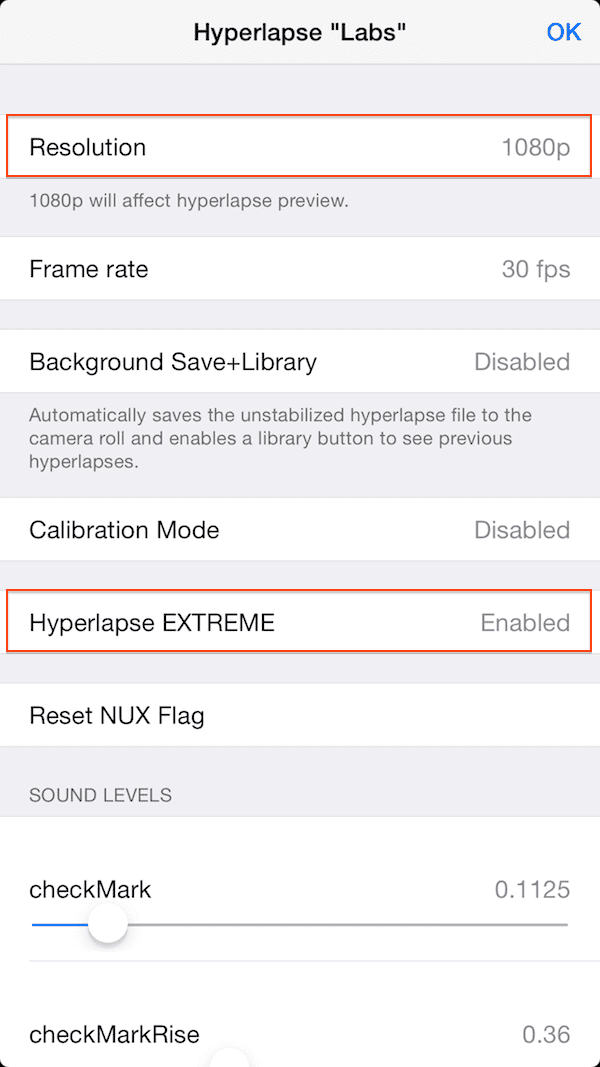
Rute af adgang til avanceret menu:
- Åbn appen hyperlapse
- Tryk på på skærmen fire gange med fire fingre (det kan tage et par forsøg).
- For at justere opløsningen til 1080p skal du bare Klik på Løsning og det skifter fra 720p til 1080p.
- Aktiverer Hyperlapse EXTREME, som tilføjer 24x og 40x hastighedsmultiplikatorer.
- Juster resten af indstillingerne i henhold til dine behov.
- Tryk på OK.
Der er et stort antal indstillinger inden for Labs-mulighederne, og selve applikationen tilbyder os en sidste hjælp, når vi vil gentage justeringer. I slutningen ser vi muligheden «Kopier lydniveauer til udklipsholderen»som giver os mulighed for at gå til ethvert noteprogram og trykke på sæt ind for at få brugt indstillingerne, dette er hvad jeg fik efter at have udført dette trin:
{"EditBucketIn": 0.035,"NewHyperlapseSelect": 0.25,"Speed1x": 0.05,"DeleteHyperlapseEvap": 0.05,"Speed6x": 0.06,"Speed12x": 0.05,«SelfieFlipTone»: 0.175,"Speed10x": 0.0625,"SaveDeleteCrossUp": 0.1625,"SaveDeleteCrossDown": 0.1,"HyperSelectUp": 0.2,"SelfieFlipPurr": 0.143,"Speed4x": 0.06,"Speed8x": 0.055,"EditBucketOut": 0.04,"ExposureLock": 0.2,«CheckMarkRise»: 0.36,"NuxMusicEndTag": 0.25,«CheckMark»: 0.1125,"LightWarningOff": 0.05,"RecordStart": 0.8,"SaveForEditingSelect": 0.1,"RecordStop": 0.35,"SaveToCameraRollSelect": 0.2,"Speed2x": 0.06,"DeleteHyperlapseSelect": 0.25,"LightWarningOn": 0.05,"EditBucketSelect": 0.25,"HyperSelectDown": 0.2,"HyperFlipTone": 0.16,«SelfieSelectUp»: 0.2,"SelfieSelectDown": 0.2}
Som du kan forstå ikke kun kopier lydindstillinger, så det kan være en ressource for dem, der bruger avancerede muligheder meget.
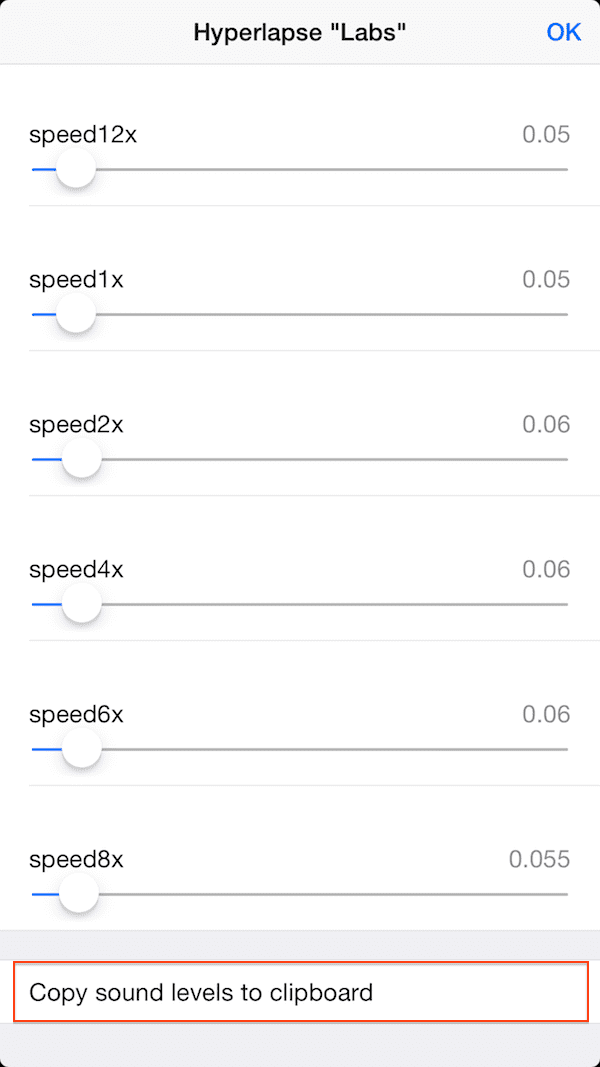

moooola!, tak Carmen
Ole !!!!!!
Tak!
Og hvad er den moderne kalibrering til?
http://youtu.be/StYFJd5p1jM Interessant